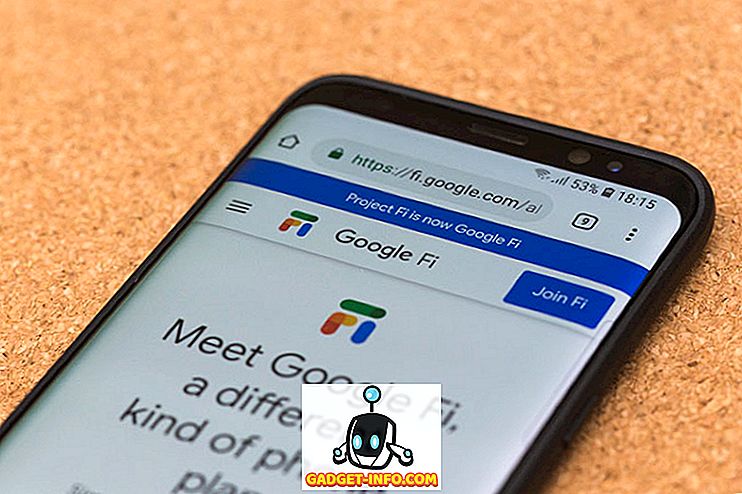Geçenlerde birkaç nedenden dolayı ikinci bir kablosuz yönlendirici aldım, ancak biri çocuklarımın İnternete nasıl bağlanacağını kontrol etmekti. Birincisi, belirli bir sürede ne kadar bant genişliği kullanabileceklerini sınırlamak istedim. Bundan sonra, İnternet bağlantısı kesilir ve yeniden bağlanmak isteyip istemediklerini sormaları gerekirdi.
Normal göz atma ve akış işlemlerinin iyi sonuç vermesi için ayarladım, ancak büyük film indirmeleri veya çılgın bir şey başlattılarsa, bant genişliği sınırı hızla aşıldığı için hızlı bir şekilde çözerdim. Neyse ki, Netgear yönlendiricim trafiği kısıtlamak ve bant genişliği kullanımını sınırlamak için yerleşik bir özelliğe sahip.
Başlamak için yönlendiricinize bir web tarayıcısı üzerinden giriş yapın ve Netgear Smart Wizard web arayüzü görünmelidir:

Şimdi soldaki paneli aşağı kaydırın ve Gelişmiş'in altında Trafik Ölçer'i arayın.

Netgear Genie ile daha yeni sürümlerde, önce Advanced (Gelişmiş) sekmesine, ardından Advanced Setup seçeneğine tıklamanız ve aşağıya doğru Trafik Ölçer'i bulmanız gerekir.

Yapmak istediğiniz ilk şey, en üstteki kutuyu işaretleyerek trafik ölçeri etkinleştirmek.

Ardından iki seçeneğiniz vardır: bant genişliğini hacimle sınırlayın, yani bir ay içinde megabayt veri veya zaman sınırı. Bağlantı süresi kontrolü için yalnızca PPPoE, PPTP ve L2TP bağlantıları için çalışacaktır. Trafik yoğunluğu kontrolünü seçenek olarak kullanmak daha iyidir. Varsayılan olarak, Sınırsız olarak ayarlanmıştır, böylece yönlendirici yönlendiriciden geçen trafik kullanımını kaydeder. Bant genişliği istatistiklerini kaydetmek ve İnternet kullanımını sınırlandırmak istemiyorsanız, böyle bırakabilirsiniz.
Aksi takdirde, devam edin ve açılır kutuyu tıklayın; yalnızca indirmeleri veya indirmeleri ve yüklemeleri sınırlandırabileceğinizi göreceksiniz:

Benim durumumda, sadece indirme miktarını sınırlamak istedim, bu yüzden sadece Download'u seçtim. Ne kadarının yüklenebileceğini de sınırlamak istiyorsanız, Her iki yöne de seçin. Her iki yöne seçerseniz, indirilen ve yüklenen veri miktarı aylık MB limitine göre sayılır. Bundan sonra, aylık veri limiti için bir rakam girmeniz gerekir. Trafik ölçeri etkinleştirmek ve bir veya iki hafta boyunca ne kadar bant genişliği kullanıldığını görmek ve ardından aylık limite karar vermek iyi bir fikir olabilir. Normal etkinlikle ne kadar veri kullandığınızı bilmiyorsanız, sınırı çok yüksek veya çok düşük olarak ayarlayabilirsiniz.
Bundan sonra yapılandırmak için birkaç seçenek daha var:

Trafik Sayacı altında, trafik sayacının sıfırlanması için bir zaman ve bir gün seçmeniz gerekir. Bu size kalmış ve kendiniz hatırladığınız sürece gerçekten önemli değil. Trafik Kontrolü altında, sınıra ulaşıldığında Internet bağlantısını gerçekten devre dışı bırakmak isteyip istemediğinizi veya yalnızca bir uyarı mesajı açmak ve / veya yönlendiricideki LED'lerden birini yeşil ve sarı renkte açmak isteyip istemediğinizi seçebilirsiniz. Yönelticime asla bakmadığımdan, yanıp sönen LED çok kullanışlı değildi. İnternet bağlantısını devre dışı bırakmak tam olarak istediğim şeydi.
Hepsi bukadar! Sayfaya geri döndüğünüzde, alt kısımda İnternet bağlantınız için trafik kullanım istatistiklerini göreceksiniz:

Bunun yalnızca İnternet trafiği olduğunu, yerel trafik olmadığını unutmayın. Bu nedenle, bir dosyayı aynı bilgisayardaki bir bilgisayardan diğerine kopyalarsanız ve yönlendiriciden geçerse, bunu aylık limite karşı kaydetmez veya trafik istatistiklerine saymaz. Keyfini çıkarın!